Win11에서 폴더 열기가 지연되면 어떻게 해야 합니까? Win11 폴더 열기 지연 문제 분석
- WBOYWBOYWBOYWBOYWBOYWBOYWBOYWBOYWBOYWBOYWBOYWBOYWB앞으로
- 2024-02-09 20:39:381403검색
PHP 편집자 Zimo가 Win11에서 폴더 열기 지연에 대한 질문에 답변해 드립니다. 많은 Win11 사용자는 Win11 시스템을 사용할 때 폴더를 여는 속도가 상당히 느리고 상당한 지연이 발생한다고 보고했습니다. 이 문제는 사용자에게 불편과 불편을 안겨줍니다. 그렇다면 Win11에서 폴더 열기가 지연되는 이유는 무엇입니까? 해결책은 무엇입니까? 이 문제를 함께 분석해 보겠습니다.
Win11에서 폴더 열기 지연 문제 분석
1 먼저 win+r 키를 눌러 실행 창을 연 다음 "regedit" 명령을 입력하고 Enter 키를 눌러 확인합니다.
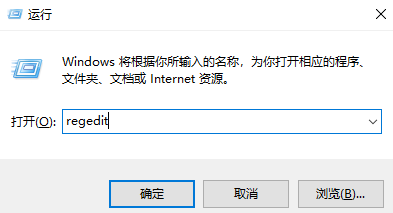
2. 레지스트리 편집기에 들어가서 "Computer HKEY_LOCAL_MACHINE SOFTWAREMicrosoftWindowsCurrentVersionShell Extensions"를 순서대로 엽니다.

3. 그런 다음 Shell Extensions를 클릭하고 마우스 오른쪽 버튼을 클릭하여 새 "항목"을 만듭니다.
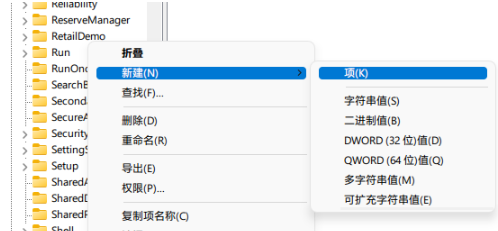
4. 이름을 "차단됨:"으로 지정한 다음 차단됨을 마우스 오른쪽 버튼으로 클릭하고 새 "문자열 값"을 만듭니다.
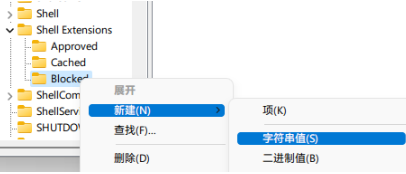
5. 그런 다음 이름을 {e2bf9676-5f8f-435c-97eb-11607a5bedf7}로 지정합니다.

6. 마지막으로 리소스 관리자를 다시 시작하면 리소스 관리자 스타일이 Win10 스타일로 변경되어 사용하기가 매우 원활해집니다. 이전 상태로 돌아가서 Blocked를 삭제하고 리소스 관리자를 다시 시작하세요
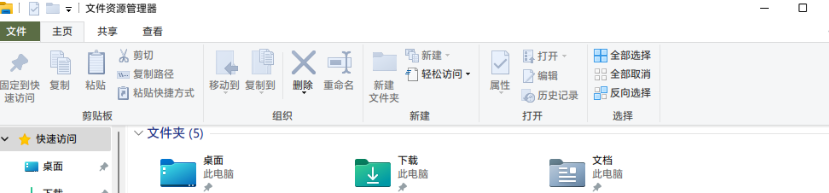
위 내용은 Win11에서 폴더 열기가 지연되면 어떻게 해야 합니까? Win11 폴더 열기 지연 문제 분석의 상세 내용입니다. 자세한 내용은 PHP 중국어 웹사이트의 기타 관련 기사를 참조하세요!

